win11插网线连不上网 win11电脑网线插好了但是无法上网
更新时间:2023-10-07 08:44:31作者:jiang
win11插网线连不上网,在当今数字化时代,互联网已经成为了人们生活中不可或缺的一部分,有时我们可能会面临一些令人困扰的网络问题。近期一些用户反映使用Win11操作系统的电脑插入网线后无法正常上网的情况。尽管网线已经正确连接,但无法建立网络连接的问题仍然困扰着他们。这不仅令人沮丧,也给我们展示了网络连接的重要性。为什么会出现这样的问题呢?我们将在本文中探讨可能的原因和解决方法,帮助大家解决Win11电脑插网线无法上网的困扰。
操作方法:
1.首先我们点击win11桌面之中的开始菜单,然后在其中选择开启设置选项;
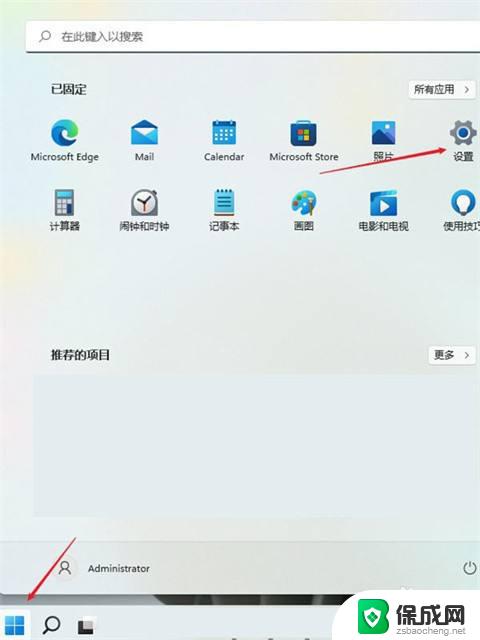
2.在设置界面之中开启网络和Internet选项;
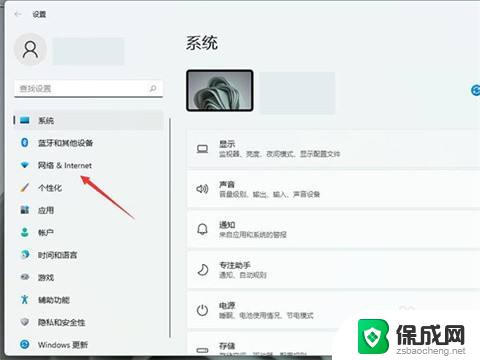
3.然后我们在进入网络和Internet以后,选择右侧的高级网络设置;
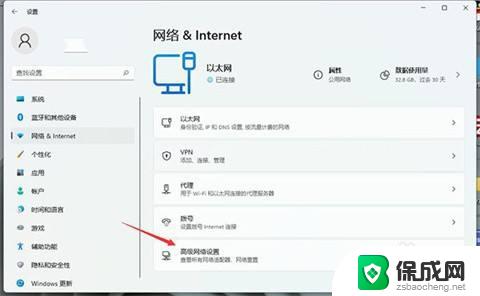
4.接着在右侧单击开启更多网络适配器选项;
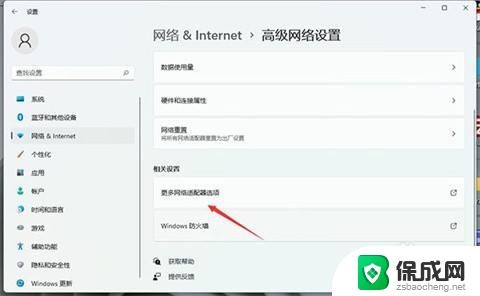
5.然后我们右键单击正在使用的网络,再开启其属性选项;
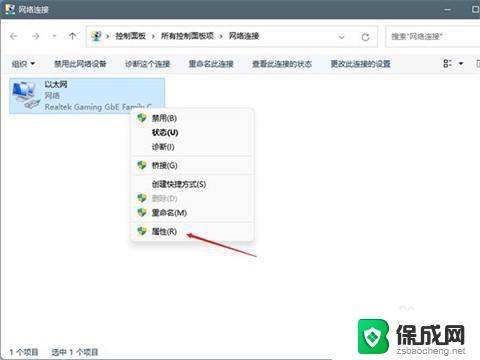
6.在属性中找到Internet协议版本4然后双击打开;
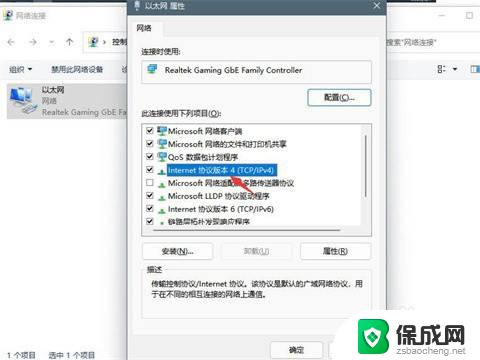
7.最后在该界面设置自动获取IP地址,再单击确定就可以啦。
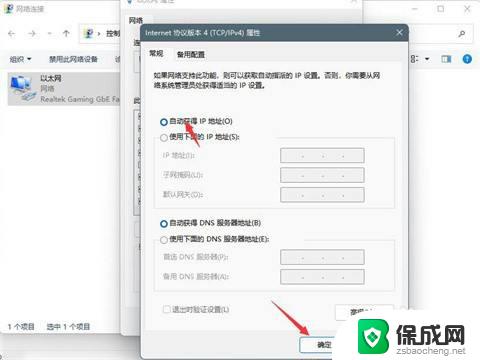
以上是关于win11插网线无法连接网络的所有内容,如果您遇到类似情况,可以按照小编的方法进行解决。
win11插网线连不上网 win11电脑网线插好了但是无法上网相关教程
-
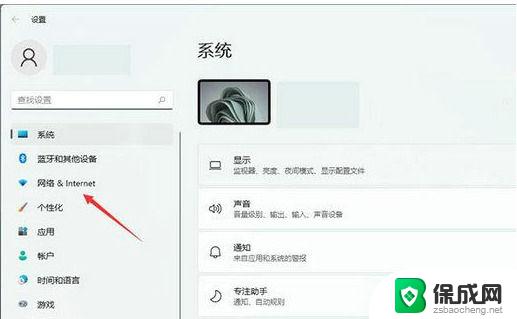 win11怎么看网线有没有插好 网线通不通怎么测
win11怎么看网线有没有插好 网线通不通怎么测2024-11-21
-
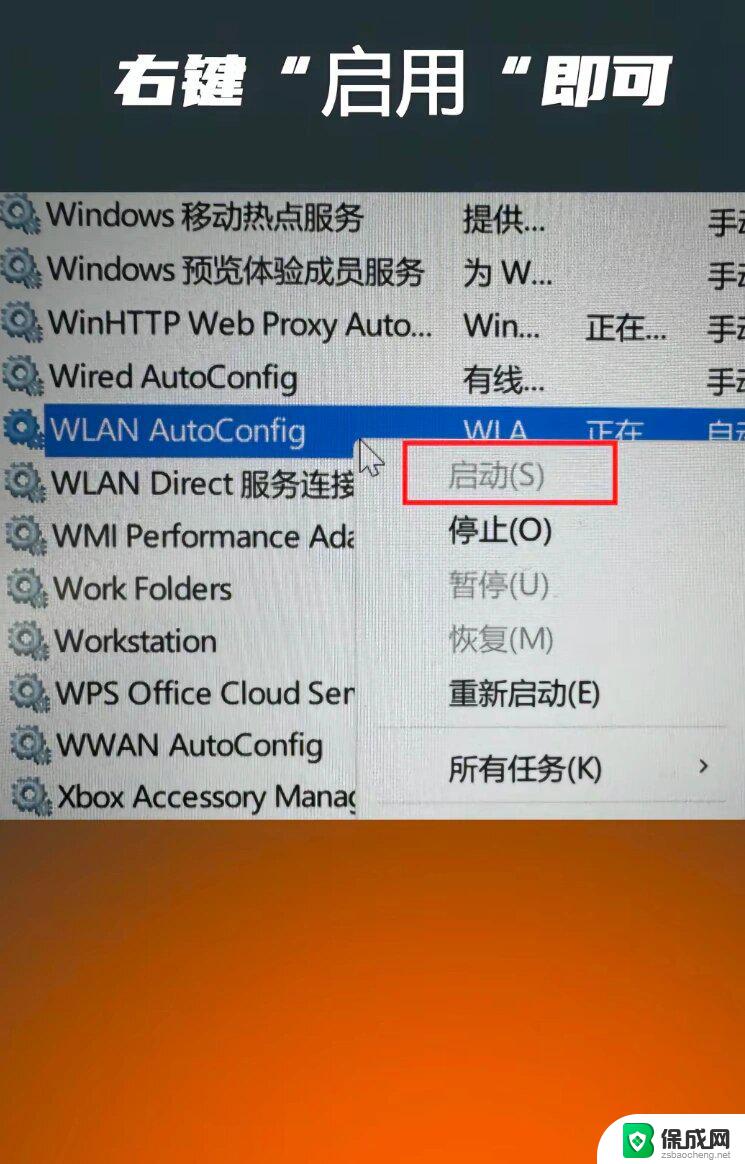 win11的wifi功能不见了 上不了网 win11无线网络功能消失了
win11的wifi功能不见了 上不了网 win11无线网络功能消失了2024-12-27
-
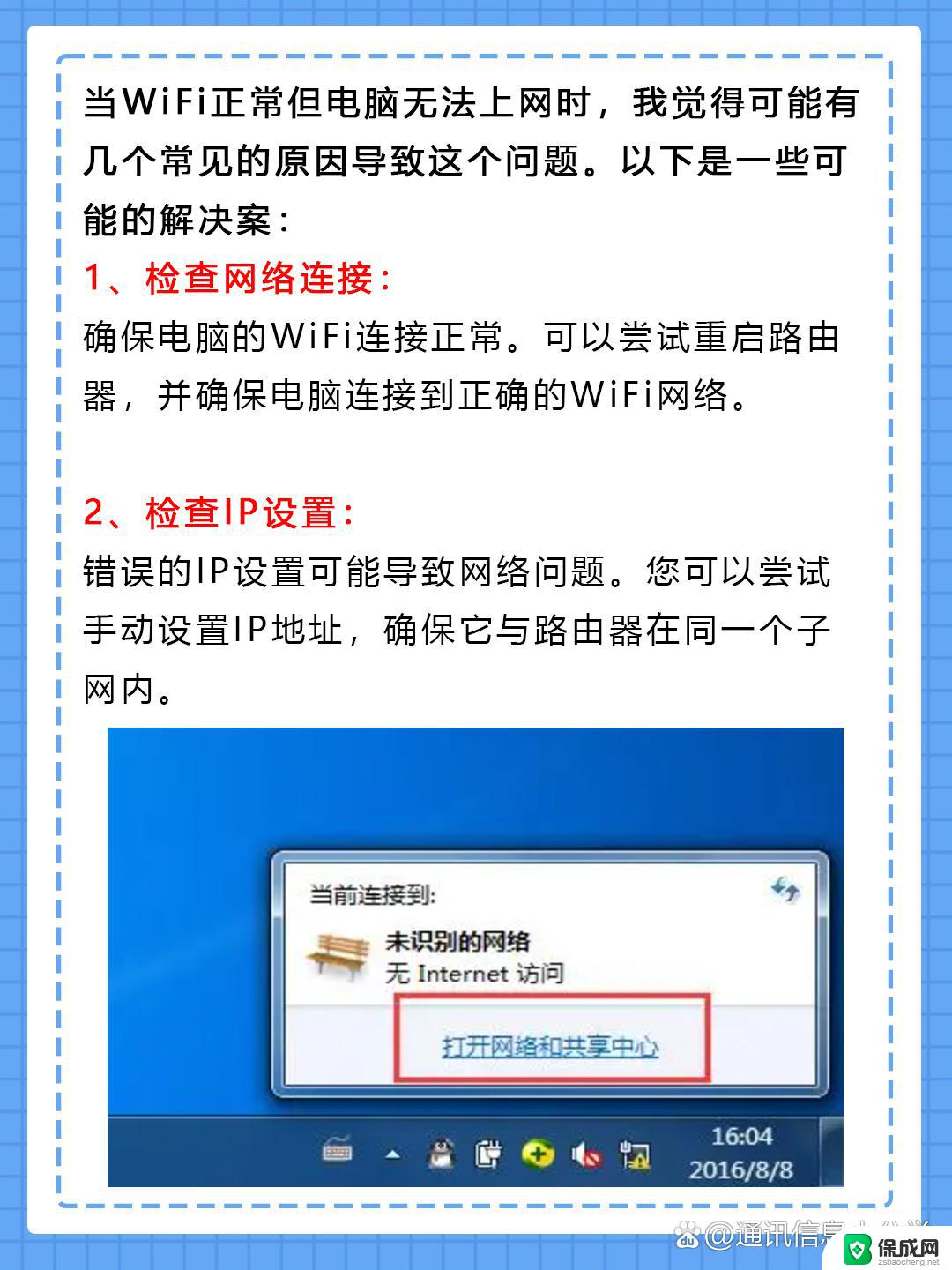 win11wifi已连接,不可上网,怎么办 win11连上wifi但无法上网怎么办
win11wifi已连接,不可上网,怎么办 win11连上wifi但无法上网怎么办2025-04-10
-
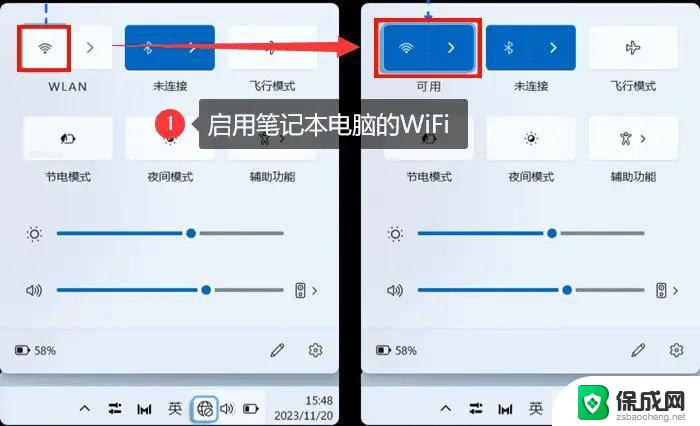 笔记本电脑win11插上网线怎么联网 笔记本电脑如何连接以太网
笔记本电脑win11插上网线怎么联网 笔记本电脑如何连接以太网2024-10-27
-
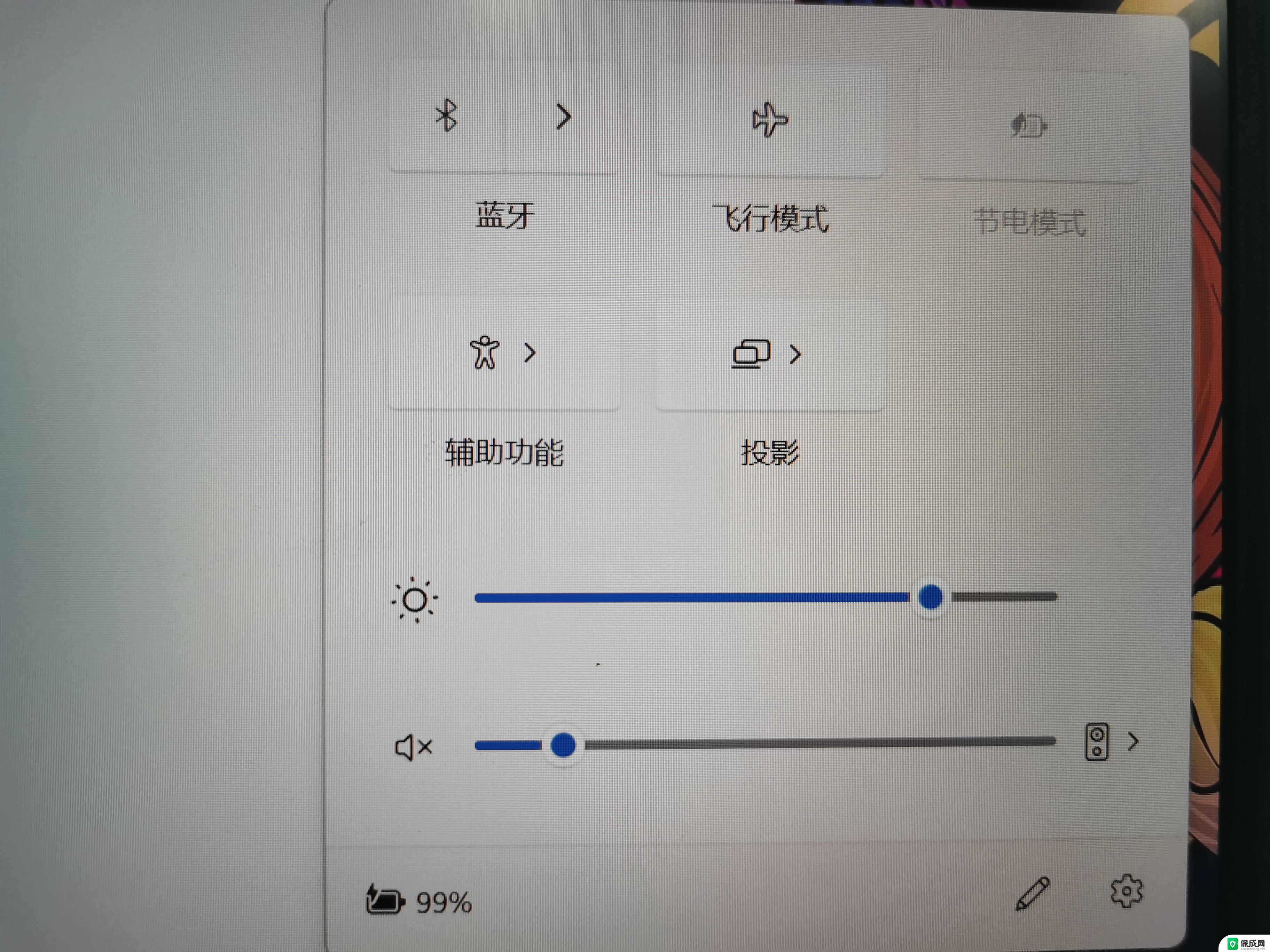 win11笔记本有线连手机网络 电脑如何通过手机共享网络
win11笔记本有线连手机网络 电脑如何通过手机共享网络2025-01-06
-
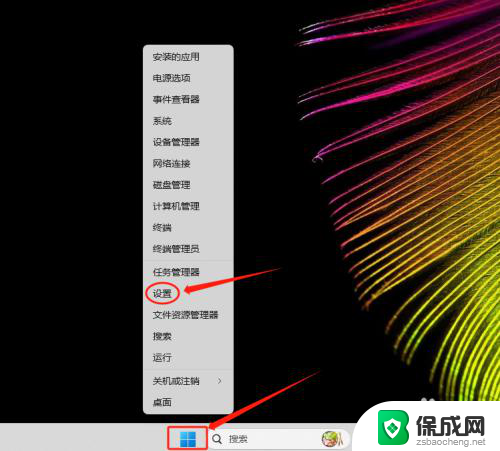 win11管理连接过的无线网络 Win11如何查看曾经连接过的无线网络
win11管理连接过的无线网络 Win11如何查看曾经连接过的无线网络2025-01-14
- win11无法看到局域网电脑 win11局域网无法发现其他电脑怎么办
- win11以太网无法使用怎么办? Win11以太网无法连接解决方法
- win11网络不出现 win11网络连接不见了如何修复
- win11更新后不能连接上网络 Windows11更新后无法连接WiFi怎么办
- win11小工具怎么打开 Windows11桌面小组件打开教程
- win11找不到更改用户名 Win11更改用户名的教程
- win11获取蓝屏文件 Win11蓝屏文件在哪里查看
- win11如何清洗打印机喷头 打印机清洗打印头方法
- win11文件夹家庭版加密无法勾选 Win11文件夹加密选项变灰不能勾选
- win11任务栏怎么样不合并 Win11任务栏不合并怎么设置
win11系统教程推荐
- 1 win11获取蓝屏文件 Win11蓝屏文件在哪里查看
- 2 win11文件夹家庭版加密无法勾选 Win11文件夹加密选项变灰不能勾选
- 3 win11聚焦锁屏壁纸在哪里找到 Win11打开锁屏界面的方法
- 4 win11wifi已连接,不可上网,怎么办 win11连上wifi但无法上网怎么办
- 5 win11怎么退出系统账户 win11如何退出windows账户
- 6 win11插上鼠标怎么自动关闭触摸板 外星人笔记本触摸板关闭步骤
- 7 win11电脑怎么连接电视 笔记本怎么无线投屏到电视
- 8 win11怎么让游戏用麦克风 如何设置电脑麦克风启用
- 9 win11怎样调出分屏 笔记本如何实现分屏显示
- 10 win11电脑登录界面有两个用户 win11开机显示两个用户